Ada beberapa situs dengan informasi pribadi Anda lebih banyak daripada Facebook. Meskipun banyak dari kita yang suka membenci jejaring sosial, itu bisa menjadi alat yang berguna untuk dimiliki, terutama jika Anda merencanakan banyak acara atau mengelola halaman bisnis. Jangan biarkan semua data itu jatuh ke tangan yang salah - amankan akun Facebook Anda dengan autentikasi dua faktor dan jangan pernah khawatir seseorang akan masuk ke akun Anda lagi.
Cara mengaktifkan dua faktor dari web
Sangat mudah untuk mengaktifkan otentikasi dua faktor menggunakan browser web pilihan Anda. Cukup masuk ke Facebook dan ikuti langkah-langkah di bawah ini. Anda dapat memilih untuk menggunakan keamanan berbasis SMS atau generator kode berbasis aplikasi seperti Google Authenticator atau Authy. Kami sangat menyarankan yang terakhir, karena SMS jauh lebih mudah untuk dipalsukan daripada generator kode berbasis aplikasi, tetapi Anda bahkan dapat mengaktifkan keduanya jika Anda mau.
Verizon menawarkan Pixel 4a hanya dengan $ 10 / bln pada jalur Unlimited baru
- Klik panah dropdown di sudut kanan atas dari halaman Facebook mana pun, lalu klik Pengaturan.
- Di sebelah kiri, klik Keamanan dan Login.
-
Di dekat bagian bawah daftar di bagian Otentikasi Dua Faktor, klik Edit di samping Gunakan otentikasi dua faktor.
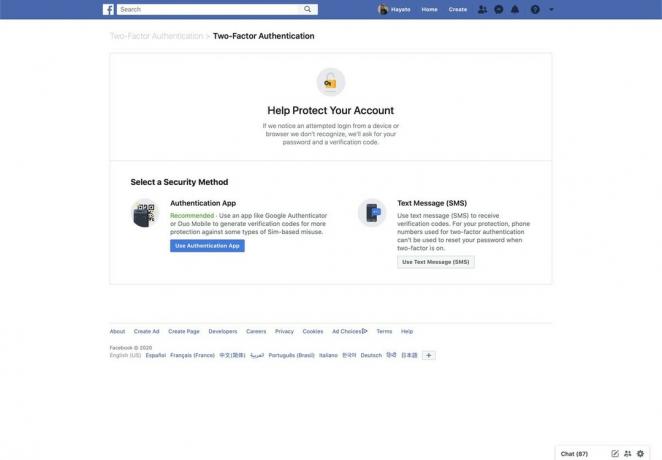 Sumber: Hayato Huseman / Android Central
Sumber: Hayato Huseman / Android Central -
Dari sini, Anda dapat memilih untuk menggunakan aplikasi otentikasi atau SMS untuk menerima kode. Jangan khawatir - Anda dapat mengaktifkan yang lain nanti jika Anda berubah pikiran. Jika Anda lebih suka SMS, klik Gunakan Pesan Teks.
 Sumber: Hayato Huseman / Android Central
Sumber: Hayato Huseman / Android Central -
Pilih nomor telepon Anda (atau masukkan jika belum ditampilkan), lalu masukkan kode verifikasi dikirim ke ponsel Anda.

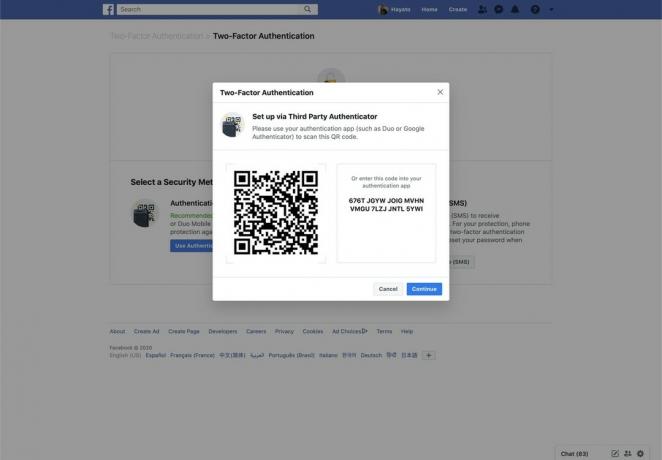 Sumber: Hayato Huseman / Android Central
Sumber: Hayato Huseman / Android Central - Jika Anda lebih suka tidak menggunakan nomor telepon Anda untuk keamanan, klik Gunakan Aplikasi Otentikasi.
-
Gunakan aplikasi otentikasi Anda untuk pindai kode QR ditampilkan, lalu masukkan kode yang dibuat aplikasi Anda untuk mengonfirmasi.
 Sumber: Hayato Huseman / Android Central
Sumber: Hayato Huseman / Android Central
Setelah diaktifkan, Anda harus memasukkan kode yang dibuat setiap kali Anda masuk ke Facebook dari perangkat baru. Ini adalah cara yang bagus untuk mencegah akses tidak sah ke akun Anda, karena itu berarti memiliki kata sandi Anda tidak cukup untuk masuk.
Cara mengaktifkan dua faktor dari ponsel Anda
Prosesnya sama mudahnya di ponsel Anda seperti di web, meskipun tergantung pada aplikasi pengautentikasi pilihan Anda, Anda mungkin atau mungkin tidak dapat memindai kode QR yang disediakan di perangkat yang sama. Namun jangan khawatir, ada solusi sederhana.
- Buka aplikasi Facebook dan buka tab menu (opsi paling kanan di bilah navigasi).
- Keran Pengaturan & Privasi.
-
Lalu ketuk Pengaturan.
 Sumber: Hayato Huseman / Android Central
Sumber: Hayato Huseman / Android Central - Di bawah Keamanan, tap Keamanan dan Login.
- Di bawah Otentikasi Dua Faktor, ketuk Gunakan autentikasi dua faktor.
-
Pilih salah satu Aplikasi Otentikasi atau Pesan teks (SMS).
 Sumber: Hayato Huseman / Android Central
Sumber: Hayato Huseman / Android Central - Jika Anda memilih yang pertama, Anda akan diminta pindai kode QR yang disediakan. Jika aplikasi pengautentikasi Anda tidak dapat memindai kode di aplikasi terpisah, Anda dapat mengetuk kode di bawahnya untuk menyalinnya ke papan klip, lalu menempelkannya ke aplikasi pengautentikasi untuk pengaturan manual.
- Masukkan kode konfirmasi yang diberikan oleh SMS atau aplikasi autentikator Anda.
Setelah Anda menyelesaikan langkah-langkah ini, Anda akan melihat layar konfirmasi yang memverifikasi bahwa otentikasi dua faktor sekarang diaktifkan untuk akun Facebook Anda.
Ada pertanyaan?
Perlu informasi lebih lanjut tentang autentikasi dua faktor? Suarakan di komentar di bawah.
- Selengkapnya: Otentikasi dua faktor: Semua yang perlu Anda ketahui
- Mengapa Anda (dan keluarga Anda) harus menggunakan autentikasi dua faktor dan pengelola sandi

Ini adalah earbud nirkabel terbaik yang dapat Anda beli dengan harga berapa pun!
Earbud nirkabel terbaik nyaman, terdengar bagus, tidak mahal, dan mudah dimasukkan ke dalam saku.

Semua yang perlu Anda ketahui tentang PS5: Tanggal rilis, harga, dan lainnya.
Sony secara resmi telah mengonfirmasi bahwa mereka sedang mengerjakan PlayStation 5. Inilah yang kami ketahui sejauh ini.

Nokia meluncurkan dua ponsel Android One anggaran baru di bawah $ 200.
Nokia 2.4 dan Nokia 3.4 adalah tambahan terbaru dalam jajaran smartphone anggaran HMD Global. Karena keduanya merupakan perangkat Android One, mereka dijamin akan menerima dua pembaruan OS utama dan pembaruan keamanan reguler hingga tiga tahun.

Percantik ponsel cerdas atau tablet Anda dengan paket ikon terbaik untuk Android.
Mampu menyesuaikan perangkat Anda sangat luar biasa karena membantu menjadikan perangkat Anda lebih "milik Anda". Dengan kekuatan Android, Anda dapat menggunakan peluncur pihak ketiga untuk menambahkan tema ikon khusus dan ini hanya beberapa favorit kami.
Hayato Huseman
Hayato adalah seorang pecandu pameran dagang dan editor video untuk Android Central yang berbasis di Indianapolis. Dia kebanyakan dapat ditemukan mengeluh tentang dingin dan antusias tentang prog metal di Twitter di @bayu_joo. Punya tip atau pertanyaan? Kirimkan dia telepon di [email protected].
